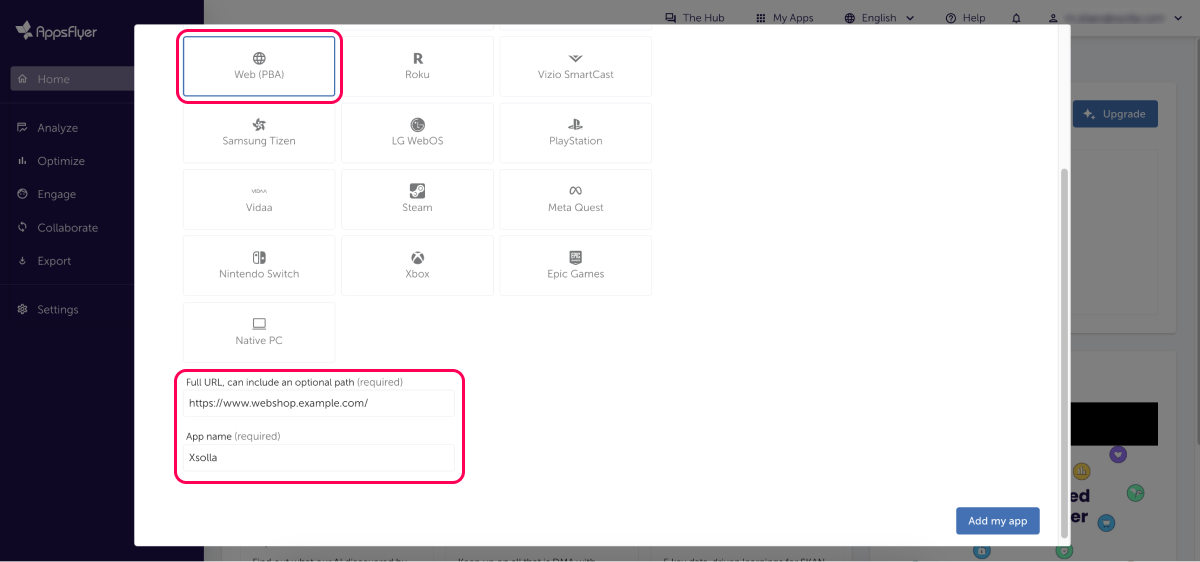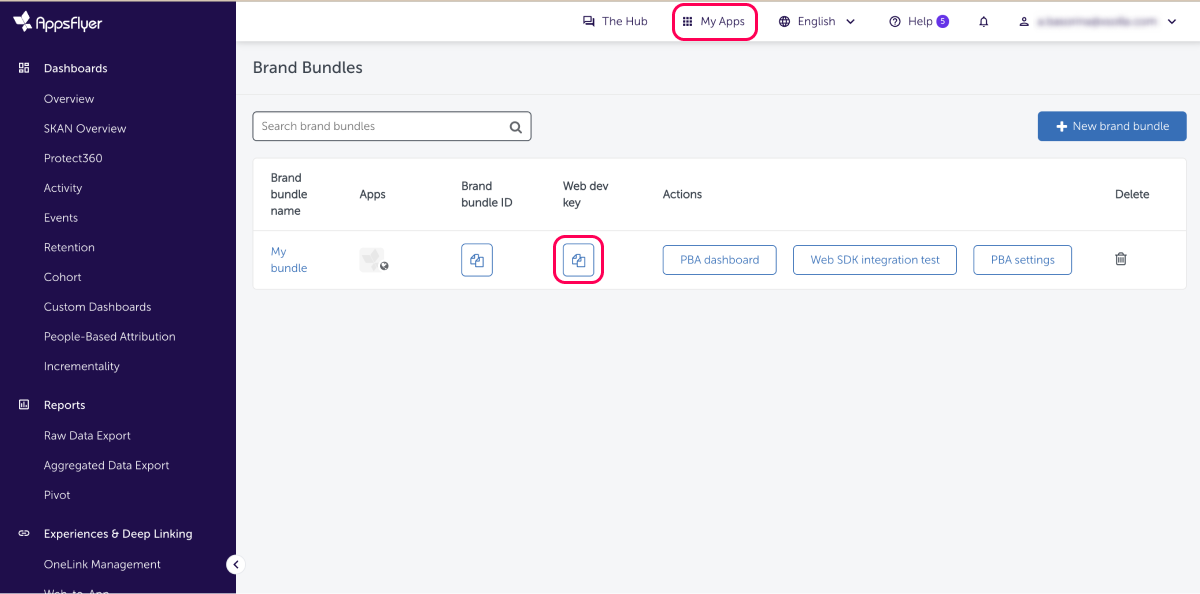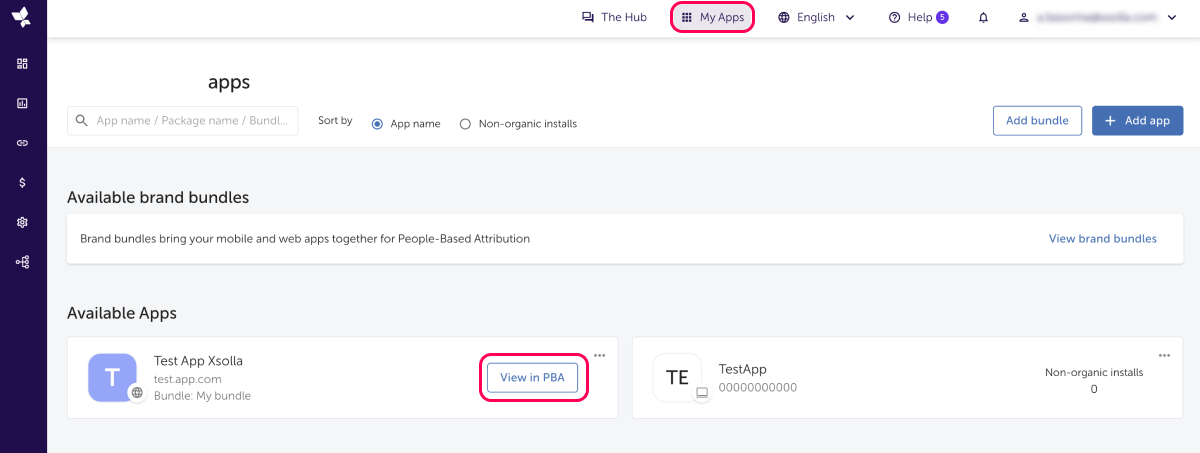Integración con AppsFlyer
Glosario
AppsFlyer
Plataforma de atribución móvil y análisis de marketing que posibilita que los desarrolladores de aplicaciones, los especialistas en marketing y las marcas hagan un seguimiento y midan la eficacia de sus campañas de marketing en varios canales y dispositivos.
Consulte la documentación de AppsFlyer para obtener más información sobre la plataforma.
Consulte la documentación de AppsFlyer para obtener más información sobre la plataforma.
ID de aplicación
ID de aplicación móvil, que es único para cada plataforma móvil (Android, iOS, etc.). Los valores del ID de aplicación especificados en Xsolla deben coincidir con el ID de aplicación en la sección My Apps de AppsFlyer.
Consulte la documentación de Android o la documentación de Apple para obtener más información sobre el ID de aplicación.
Consulte la documentación de Android o la documentación de Apple para obtener más información sobre el ID de aplicación.
ID de AppsFlyer
ID de usuario generado por AppsFlyer.
ID de web de AppsFlyer
ID del sitio en la cuenta de AppsFlyer, que se utiliza para la integración del SDK Web con AppsFlyer y se transmite en el campo
webAppId de los eventos web.App Tracking Transparency (ATT, siglas en inglés de Transparencia del seguimiento de aplicaciones)
Función de privacidad incorporada por Apple en iOS 14.5 y versiones posteriores, que requiere que las aplicaciones soliciten permiso al usuario antes de rastrear sus datos.
ID del cliente/usuario (CUID)
ID de usuario generado y definido por el propietario de la aplicación en el momento del registro del usuario. El СUID debería ser el mismo para la Web Shop y para AppsFlyer. Consulte la documentación de AppsFlyer para obtener más información sobre el CUID.
Aviso
Si los CUID de la Web Shop y de su aplicación móvil no coinciden, contacte con su gestor de éxito del cliente o envíe un correo electrónico a csm@xsolla.com para implementar el webhook Validación de usuarios en Web Shop o la autenticación mediante un enlace profundo.
Identifier for Advertisers (IDFA, siglas en inglés de "Identificador de anunciantes")
ID asignado por Apple al dispositivo de un usuario. Consulte la documentación de Apple para obtener más información sobre el IDFA.
Evento interno de la app
Acción del usuario dentro de la aplicación. Consulte la documentación de AppsFlyer para obtener más información sobre los eventos internos de la app.
Las acciones del usuario en Web Shop también se consideran eventos dentro de la aplicación cuando hay integración S2S y se envían a AppsFlyer desde el back-end de Xsolla.
Las acciones del usuario en Web Shop también se consideran eventos dentro de la aplicación cuando hay integración S2S y se envían a AppsFlyer desde el back-end de Xsolla.
Evento web
Acciones del usuario en Web Shop, que se envían desde el lado del cliente de Web Shop a AppsFlyer y son necesarias para la integración del Web SDK.
Valor del ciclo de vida (LTV)
Promedio de ingresos que un usuario genera durante el tiempo que utiliza la aplicación. Consulte la documentación de Apps para obtener más información sobre el LTV.
Retargeting
Dirigirse a usuarios actuales o del pasado a través de campañas publicitarias. La estrategia consiste en atraer a usuarios que ya han interactuado con su aplicación o sitio web.
Rentabilidad de la inversión publicitaria (ROAS, por las siglas en inglés)
Métrica que mide la eficacia de una campaña publicitaria calculando los ingresos obtenidos por unidad de inversión publicitaria.
Postback (devolución de datos)
Proceso de recepción de datos sobre eventos internos de la app en redes de anunciantes. Consulte la documentación de AppsFlyer para obtener más información sobre la postback (devolución).
Token de servidor a servidor (S2S) o clave S2S
Token que sirve para autorizar llamadas de S2S para enviar datos de evento a AppsFlyer. Se genera en el lado de AppsFlyer. Consulte la documentación de AppsFlyer para obtener más información sobre el token de S2S.
Clave de desarrollador de AppsFlyer
La clave que se utiliza para la integración del SDK Web de AppsFlyer. Esta clave es distinta para cada aplicación y se utiliza para autorizar su aplicación en el sistema de AppsFlyer. La genera AppsFlyer.
Consulte la documentación de AppsFlyer para obtener más información sobre la clave de desarrollador.
Consulte la documentación de AppsFlyer para obtener más información sobre la clave de desarrollador.
Adquisición de usuarios
El proceso de atraer nuevos usuarios a un sitio, servicio, plataforma o aplicación mediante actividades de marketing.
Escenarios de integración
AppsFlyer y Xsolla son compatibles con los siguientes tipos de integraciones:
- Integración S2S de aplicaciones móviles: permite la ejecución de mediciones completas del LTV y la ROAS respecto a las compras dentro de la aplicación y en la Web Shop.
- Xsolla envía información sobre las compras realizadas en Web Shop a AppsFlyer como eventos dentro de la aplicación para móviles, que AppsFlyer atribuye al número de instalaciones de la aplicación móvil, adquisición de usuarios y campañas de recaptación.
- Integración del SDK Web: permite medir y evaluar la eficacia de las campañas de adquisición de usuariosy del retargeting para atraer tráfico a la Web Shop.
- La integración del SDK web permite evaluar cuántos usuarios llegaron al sitio mediante una campaña de retargeting y la conversión de los canales que llevan al sitio. Xsolla envía información sobre las compras en Web Shop a AppsFlyer como eventos web, que AppsFlyer atribuye a la fuente del medio, la campaña, el conjunto de anuncios y el anuncio correspondientes que llevaron al usuario a realizar la compra.
¿Te ha resultado útil este artículo?
¡Gracias por tu mensaje!
Nos ayudará a mejorar tu experiencia.¿Has encontrado una errata u otro error de texto? Selecciona el texto y pulsa Ctrl+Intro.